Содержание
iPhone, iPad, Mac [ 4 способа ]
Если вы являетесь пользователем iPhone, ваш идентификатор Apple ID является для вас вторым по важности. (Конечно, самое главное для вас — это ваша очень большая сырная пицца с дополнительными начинками)
Как пользователь Apple, вы не хотели бы забывать свой Apple ID всякий раз, когда вы хотите получить доступ к своему любимому приложению или телефону.
В этой статье мы узнаем, как найти свой Apple ID тремя способами. Это предложение купить 0 получить 4 бесплатно. Так. Продолжай читать!
Содержание
Способы найти свой Apple ID на iPhone или iPad: 4 метода
Есть несколько способов найти свой Apple ID на вашем iPhone (точно так же, как есть несколько начинок для пиццы). Шучу, всегда открыто несколько дверей, нужно только найти, какая из них совместима с вами.
1. Как найти свой Apple ID в App Store
1. Запустите App Store , нажав на него.
2. Нажмите на свой профиль в правом верхнем углу.
3. Ваш Apple ID будет отображаться под вашим именем и рядом с изображением вашего профиля.
2. Как найти свой Apple ID в настройках iPhone
Первый способ
1. Запустите настройки iPhone .
2. В верхней части будет отображаться изображение вашего профиля с вашим именем. Нажмите здесь.
3. Ваш Apple ID будет отображаться под изображением вашего профиля и именем.
Второй метод
1. Запустите iPhone Настройки .
2. Прокрутите вниз, пока не увидите iTunes & App Store. Щелкните по нему.
3. Ваш Apple ID будет отображаться вверху синим цветом и помечен как Apple ID .
3. Как найти свой Apple ID через веб-сайт
1. Зайдите в браузер Safari
2. Найдите appleid.apple.com и перейдите на веб-сайт.
3. Нажмите Наберите .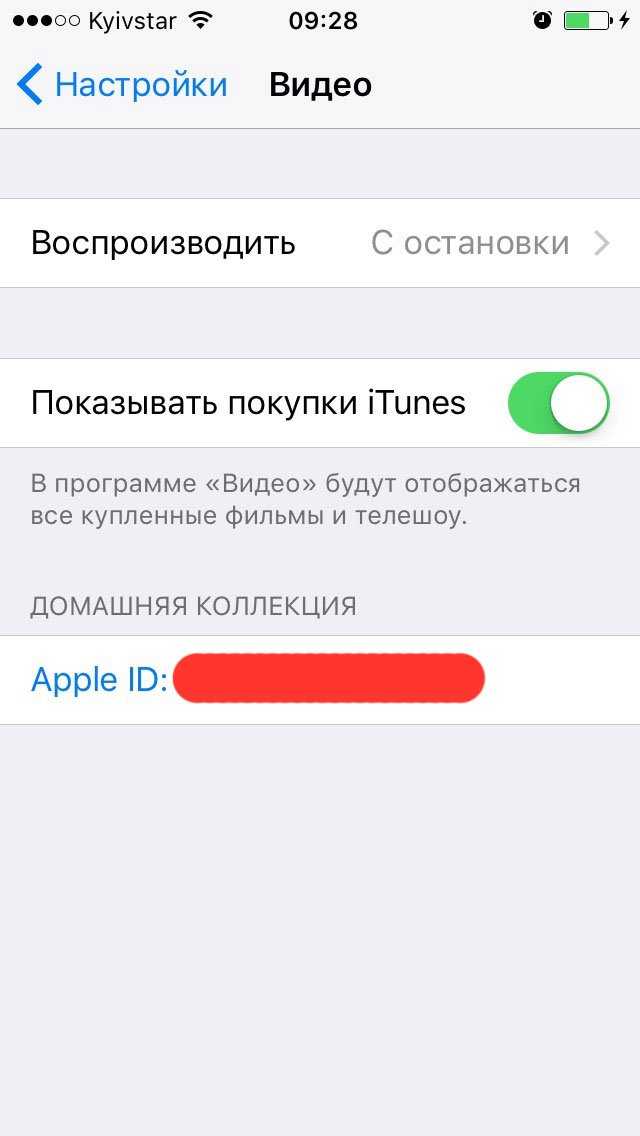
4. Нажмите Забыли Apple ID или пароль.
5. Нажмите , посмотрите .
6. Заполните форму, чтобы получить код сброса по электронной почте. Введите свое имя, фамилию и адрес электронной почты и введите символы с изображения. Затем нажмите «Продолжить», чтобы получить свой Apple ID.
4. Как найти свой Apple ID в iTunes
1. Запустите iTunes на своем компьютере.
2. Выберите Аккаунт в меню, которое появляется в верхнем левом углу экрана.
3. Ваше имя и ваш Apple ID появятся в качестве первых элементов в раскрывающемся меню.
4. Вы можете просмотреть полную информацию, нажав Просмотреть мою учетную запись , чтобы просмотреть свой Apple ID и другую информацию.
Найдите свой Apple ID на Mac
1. Откройте браузер
2. Найдите appleid.apple.com и перейдите на веб-сайт.
3. Нажмите Зарегистрируйтесь .
4. Нажмите Забыли Apple ID или пароль.
5. Нажмите на посмотрите .
6. Заполните форму, чтобы получить код сброса по электронной почте. Введите свое имя, фамилию и адрес электронной почты и введите символы с изображения. Затем нажмите «Продолжить», чтобы получить свой Apple ID.
Различные термины Apple ID
- Двухфакторная аутентификация (2FA)
- Доверенное устройство
- Пароль идентификатора Apple
- Адрес электронной почты Apple ID
В обсуждениях Apple большинство людей задают вопросы о том, что означает CP в Apple ID. Мы собрали информацию с помощью тестов и поиска и сделали для вас лучшую статью.
Советы по запоминанию вашего Apple ID
Вот несколько советов по запоминанию вашего Apple ID:
- Используйте простой и запоминающийся адрес электронной почты в качестве своего Apple ID. Избегайте использования сложных адресов с цифрами и специальными символами.

- Если вы используете несколько адресов электронной почты, убедитесь, что вы используете один и тот же адрес для всех своих устройств Apple.
- Запишите свой Apple ID и пароль и храните их в надежном месте.
- Если вы не можете вспомнить свой Apple ID, используйте приложение-менеджер паролей, которое может надежно хранить ваши учетные данные для входа.
- Включите двухфакторную аутентификацию для своего Apple ID, чтобы обеспечить дополнительный уровень безопасности и предотвратить несанкционированный доступ.
- Используйте фразу-пароль вместо простого пароля.
- Рассмотрите возможность использования ключа восстановления Apple ID в качестве резервной копии на случай, если вы забудете пароль или потеряете доступ к своим доверенным устройствам
Рекомендации по созданию надежного и запоминающегося Apple ID
При настройке Apple ID крайне важно выбрать надежный и запоминающийся пароль для защиты своей учетной записи.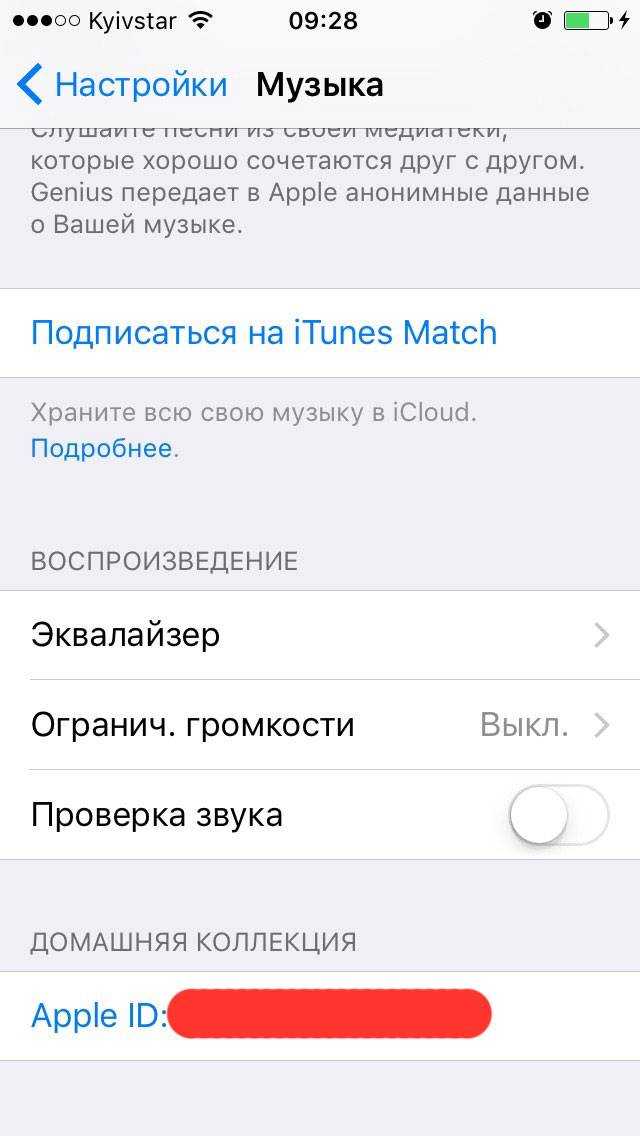 Чтобы убедиться, что ваш пароль надежный, воспользуйтесь следующими полезными советами:
Чтобы убедиться, что ваш пароль надежный, воспользуйтесь следующими полезными советами:
- Включите в свой пароль комбинацию букв, цифр и символов.
- Избегайте использования личной информации, такой как ваше имя или дата рождения.
- Выберите кодовую фразу или уникальную фразу, которую легко запомнить вам, но трудно угадать другим.
- Воздержитесь от использования общих слов или фраз, которые можно легко предсказать.
- Убедитесь, что вы можете легко вспомнить его без необходимости записывать.
- Подумайте об использовании диспетчера паролей для обеспечения безопасности ваших паролей.
Способы отслеживания вашего Apple ID
Если вы хотите, чтобы ваш Apple ID был безопасным и легкодоступным, есть несколько эффективных способов сделать это:
- Вы можете записать его в безопасном месте, например на Блокнот паролей, но убедитесь, что он не доступен для других.
 📚
📚
- Чтобы обеспечить безопасность ваших данных для входа, вы можете использовать надежное приложение для управления паролями и включить функцию автозаполнения для легкого доступа к вашей учетной записи.👨🏻💼
- Для дополнительной безопасности настройте двухфакторную аутентификацию, которая будет уведомлять вас о любых попытках входа в систему и обеспечит дополнительный уровень защиты.
- Рекомендуется использовать запоминающийся адрес электронной почты для своей учетной записи Apple ID и регулярно проверять его на наличие важных обновлений или уведомлений.
- Наконец, не забудьте сохранить ключ восстановления в безопасности, так как его можно использовать для сброса пароля и восстановления доступа к учетной записи, если вы забудете пароль или потеряете свое устройство.😎
Заключение
Я уверен, что вы поняли то, что было объяснено в этой статье. Давайте кратко повторим то, что мы узнали.
- Способы найти свой Apple ID: 3 метода
- 1. Как узнать свой Apple ID через веб-сайт
- 2. Как найти свой Apple ID в App Store
- 3. Как найти свой Apple ID в настройках iPhone
- Первый метод
- Второй метод
- 4. Как найти свой Apple ID в iTunes
- Советы по запоминанию Apple ID
- Предложения по созданию надежного и запоминающегося Apple ID
- способов отслеживать свой Apple ID
Рекомендовано:
- Как скачать GTA: San Andreas на Android [Простые шаги]
- Как проверить версию iOS
- Как активировать Jio Phone Sim в телефоне Android
Могу ли я использовать 2 Apple ID в одном iPhone?
Да, действительно можно использовать 2 Apple ID на одном iPhone. Вы можете войти с одним Apple ID для таких сервисов iCloud, как электронная почта, контакты и заметки, а также войти с другим Apple ID для покупок в iTunes и App Store. 👍🏻
👍🏻
Могу ли я использовать один Apple ID для двух iPhone?
Да, вы действительно можете использовать один Apple ID на нескольких iPhone. Это может быть полезно для обмена приложениями, музыкой и другими покупками между устройствами. Однако имейте в виду, что если вы используете один и тот же Apple ID для нескольких устройств, все они будут иметь доступ к одному и тому же хранилищу iCloud и информации, такой как контакты, календари и заметки. ХОРОШО!
Почему Apple ID важен?
Apple ID действительно очень важен для доступа к продуктам и услугам Apple, включая App Store, iCloud и Apple Music. Это также упрощает управление устройствами и покупки.✔
Вы не можете использовать Gmail для Apple ID?
Действительно можно использовать учетную запись Gmail в качестве адреса электронной почты для вашего Apple ID.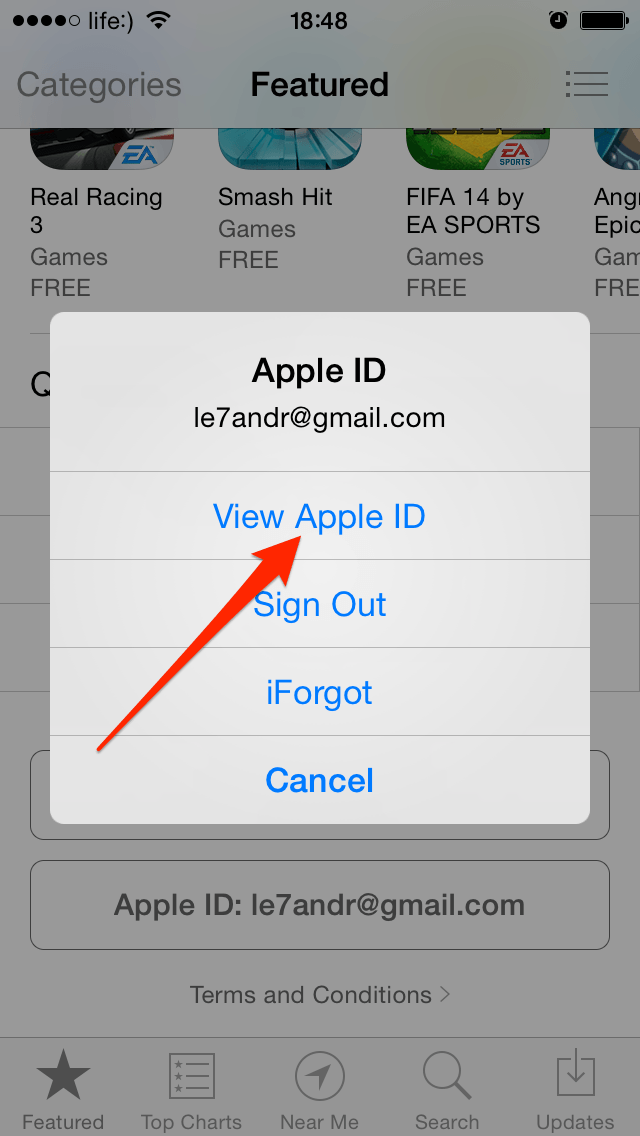 Apple предоставляет возможность использовать любой адрес электронной почты, включая Gmail. ХОРОШО! 😎
Apple предоставляет возможность использовать любой адрес электронной почты, включая Gmail. ХОРОШО! 😎
imei check apple id lock
AlleVideosBilderBücherMapsNewsShopping
suchoptionen
Tipp: Begrenze diesuche auf deutschsprachige Ergebnisse. Du kannst deinesuchsprache in den Einstellungen ändern.
iPhone iCloud Check (Блокировка активации) — IMEI24.com
imei24.com › проверить › iphone_icloud
Bewertung 4,3
(387)
29.09.2017 · Если вы не знаете, есть ли у вашего FMI (Найти Мой iPhone) включен или выключен, просто проверьте его по IMEI. Введите номер IMEI вашего устройства и проверьте, включен ли iCloud. Найти мой iPhone Проверить или проверить блокировку активации? Geben Sie unten einfach die IMEI oder Seriennummer Ihres Geräts ein und …
Бесплатная проверка статуса iCloud | Проверка «Найти iPhone» — IMEICheck.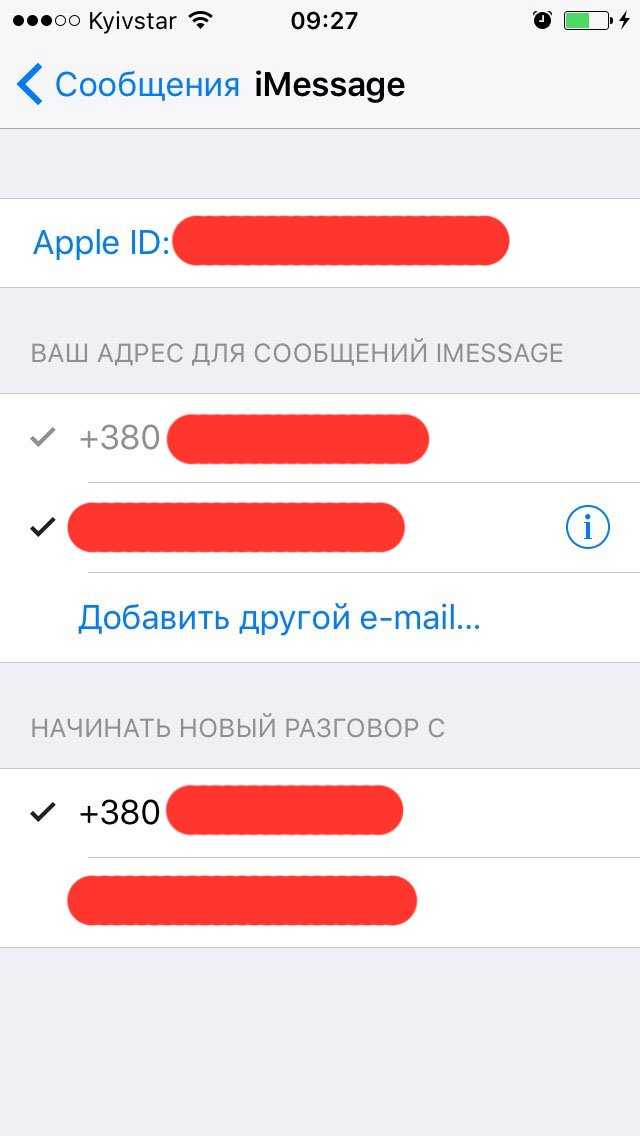 com
com
imeicheck.com › icloud-check
Проверка «Найти iPhone» (FMI) — Проверка блокировки активации — Проверка iCloud БЕСПЛАТНО. Введите IMEI или серийный номер вашего устройства Apple и посмотрите, включено или выключено состояние iCloud.
Блокировка активации для iPhone, iPad и iPod touch — Служба поддержки Apple
support.apple.com › en-us
16.11.2022 · Проверьте наличие блокировки активации, прежде чем покупать устройство у кого-либо · Включите и разблокировать устройство. · Если экран блокировки с паролем или главный экран …
Aktivierungssperre für iPhone, iPad und iPod touch — Служба поддержки Apple
support.apple.com › de-de
01.12.2022 · einrichtest.* sie mit deinem Gerät.
Проверка IMEI iCloud — COMPUTER BILD
www.computerbild.de › Tests & Ratgeber › PC & Hardware › Tipps
09.06.2022 · Проверка IMEI iCloud: Auf Nummer sicher gehenite · Rufen Sie dafür die Support- Apple находит и мелькает вместе с идентификатором Apple-ID.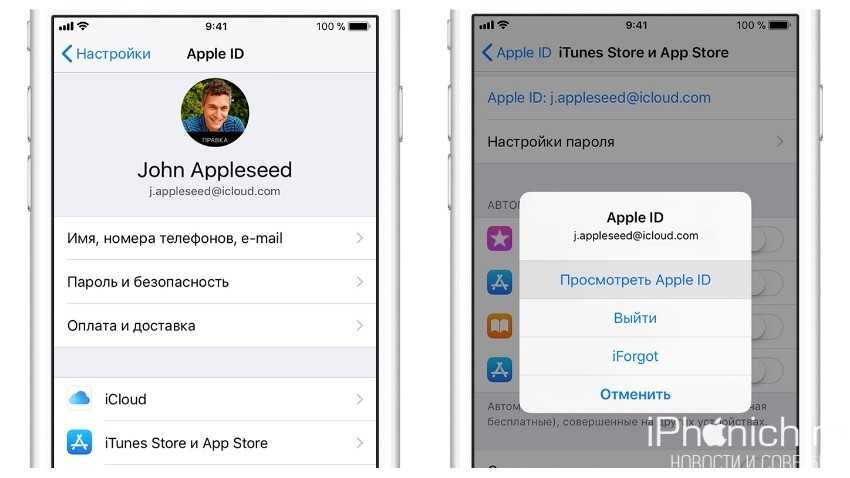 · Велен …
· Велен …
Бесплатная программа проверки IMEI Apple iPhone iCloud — IMEI Pro
www.imeipro.info › free-icloud-check
Проверьте статус iCloud и FMI Apple iPhone, iPad и iWatch, чтобы убедиться, что на устройстве нет iCloud замок. Убедитесь, что блокировка активации (Найти мой iPhone) …
Как проверить блокировку активации перед покупкой бывшего в употреблении iPhone?
www.imei.info › новости › check-activation-lock
15.01.2020 · Все, что вам нужно для проверки Activation Lock – это ваш номер IMEI. Если вы думаете о покупке нового телефона и хотите проверить блокировку активации …
Проверить статус блокировки активации iCloud: iPhone, устройство Apple — iGotOffer
igotoffer.com › icloudcheck
Номер IMEI можно узнать, позвонив по номеру *#06# или выполнив поиск серийного номера, IMEI/MEID или ICCID в меню, выбрав «Настройки» > «Основные» > «О программе».
Бесплатная проверка Apple IMEI/серийного номера — iFreeiCloud
ifreeicloud.
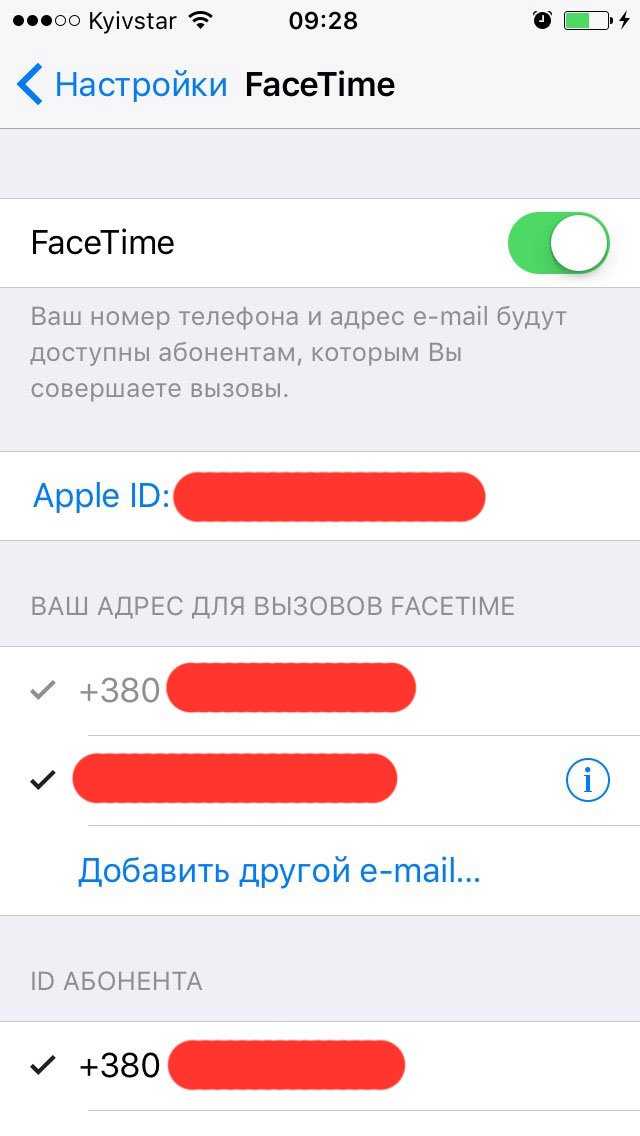
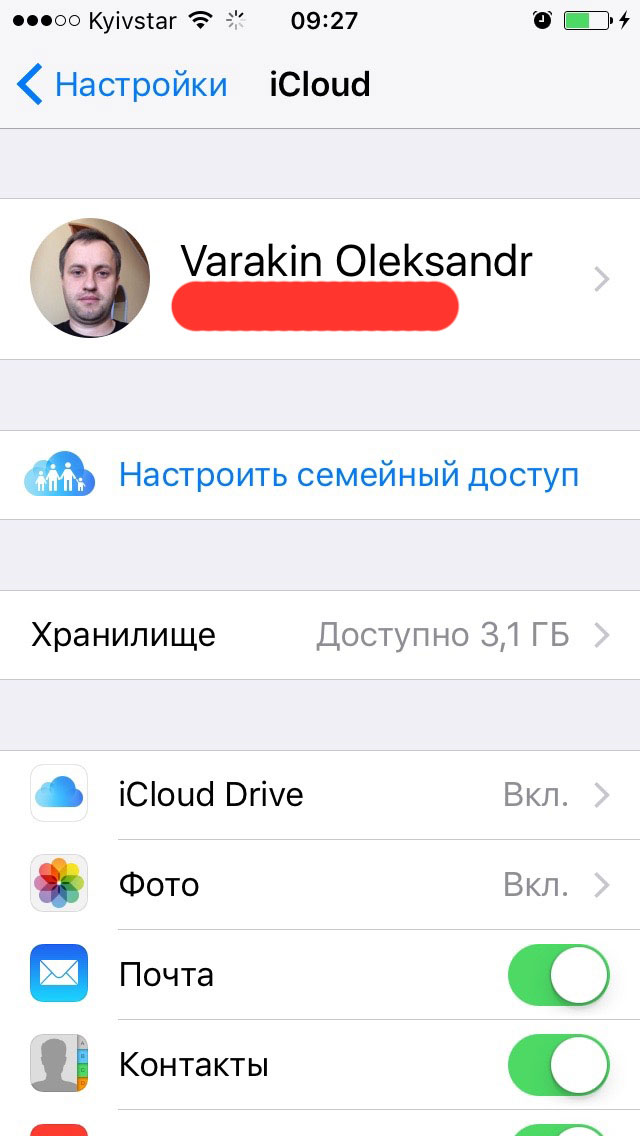 📚
📚